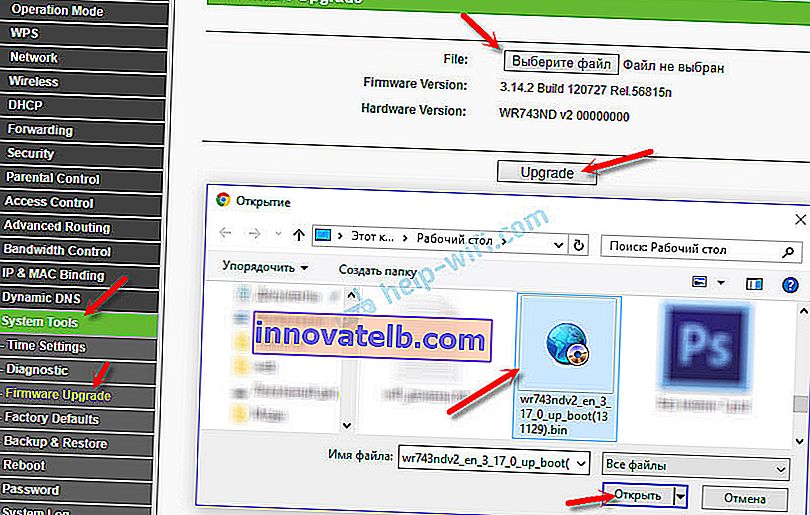TP-Link TL-WR743ND - סקירה כללית, התקנה, קושחה
כבר כתבתי על נתבים שונים והתקני רשת אחרים של TP-Link. והיום יש לנו נתב נוסף בבדיקה שיכול לעבוד במצב לקוח (WISP). דגם TP-Link TL-WR743ND. באתר היצרן נכתב כי מדובר בנקודת גישה אלחוטית עם פונקציות נתב ולקוח. עכשיו אסביר מה זה אומר.
TP-Link TL-WR743ND יכול לשמש כנתב רגיל על ידי חיבור כבל מספק האינטרנט שלך. זה יפיץ את האינטרנט באמצעות כבלים ורשת Wi-Fi. כמו כן, על ידי החלפת מצב ההפעלה ל"נתב לקוח WISP "בהגדרות מכשיר זה, תוכל להתחבר לאינטרנט באמצעות Wi-Fi. הנתב, כלקוח, יתחבר לרשת האלחוטית של הספק, ויפיץ את האינטרנט למכשירים שלך באמצעות כבלים ודרך האוויר. יש גם מצב מגבר רשת Wi-Fi ומתאם אלחוטי למחשב, טלוויזיה וכו '.
מבחינת מאפיינים אחרים, TL-WR743ND הוא נתב רגיל וזול שמתאים לדירה קטנה. מהירות Wi-Fi עד 150 Mbps. ניתן לחבר מקסימום 15 לקוחות Wi-Fi. אם המכשירים שלך ייצרו עומס כבד ברשת, בו זמנית במספר מכשירים תוכלו לצפות בווידיאו באיכות גבוהה, לשחק משחקים מקוונים, להוריד קבצים גדולים וכו ', אז עדיף לשים לב לנתבים יקרים וחזקים יותר.
הנתב עצמו מיוצר במקרה מגניב, פופולרי (אפילו הייתי אומר אגדי), כמו דגם TP-link TL-WR741ND. רק האנטנה במקרה שלנו היא לבנה ונשלפת. יש גם כפתור לכיבוי החשמל ולחצן איפוס נפרד. וזה טוב מאוד.

יתרון נוסף של מכשיר זה הוא שיש תמיכה בחיבור כוח באמצעות PoE. הסט כולל מתאם PoE פסיבי אליו אנו מחברים כבל אינטרנט וכוח. ביציאה מהמתאם נקבל רק כבל רשת אחד אותו אנו מחברים ל- TP-Link TL-WR743ND. כבל זה "מפעיל" את האינטרנט והאוכל. מקסימום 30 מטר. הודות לתכונה זו, ניתן להתקין מכשיר זה במקום בו אי אפשר לחבר חשמל ישירות.
קביעת תצורה של TP-Link TL-WR743ND במצב לקוח (WISP)
התחבר לנתב באמצעות כבל, או באמצעות Wi-Fi. בדפדפן שלך עבור אל tplinklogin.net, או לכתובת ה- IP 192.168.0.1. הזן את שם היצרן והתחברות: admin ו- admin. אם אתה או מישהו אחר לא שינית אותם. אם הסיסמה לא מתאימה, אינך יכול להזין את ההגדרות ואז לבצע איפוס להגדרות היצרן. עליך ללחוץ לחיצה ארוכה על לחצן Reset למשך 10 שניות.

בקטע "מצב פעולה" בחרו במצב "נתב לקוח" ושמרו את ההגדרות.

עבור למקטע "הגדרות אלחוטיות", לחץ על כפתור "חיפוש", בחר את הרשת הנדרשת מהרשימה, הזן את הסיסמה עבורה. הזן את שם רשת ה- Wi-Fi שלך למטה ובחר אזור. שמור את ההגדרות שלך.

כמו כן, בסעיף אבטחה אלחוטית, אל תשכח לשנות את הסיסמה של רשת ה- Wi-Fi שלך.
אם הגדרת נכון את הפרמטרים לחיבור לרשת האלחוטית של הספק במצב WISP, הנתב יתחבר לאינטרנט ויפיץ אותו למכשירים אחרים.
הגדרה במצב נתב Wi-Fi
אנו מתחברים, עוברים להגדרות בכתובת tplinklogin.net (כניסה / סיסמה: מנהל) ובקטע "מצב פעולה", בחר במצב "נתב". שמור את ההגדרות שלך. הנתב יאתחל מחדש.

אנו מחברים את האינטרנט ליציאת ה- WAN של TP-Link TL-WR743ND.

הגדרנו את הגדרות החיבור לספק בקטע WAN, בהגדרות הנתב. עליך גם להגדיר רשת Wi-Fi בקטע "הגדרות אלחוטיות". לא אתאר בפירוט את תהליך ההתקנה. זה כמעט לא שונה מהגדרת TP-Link TL-WR740N. אתה יכול לראות את הדוגמה של מאמר זה.
קושחת TP-Link TL-WR743ND
ראשית עליך לקבוע את גרסת החומרה של המכשיר שלך. זה מצוין על מדבקה בגוף הנתב עצמו. לדוגמא, יש לי Ver: 2.0.

רבים מחפשים קושחה רוסית עבור TP-Link TL-WR743ND (כך שההגדרות יהיו ברוסית). כל הגרסאות הן באנגלית באתר TP-Link. לא ראיתי את הקושחה ברוסית. אני מאוד לא ממליץ להוריד מאתרים אחרים.
ניתן לעדכן את התוכנה רק באמצעות כבל רשת! על הנתב להיות מחובר למחשב באמצעות כבל, ויש לכבות את ה- Wi-Fi.נקודה אחר נקודה:
- אנו נכנסים לאתר //www.tp-link.ua/ru/download/TL-WR743ND.html. בתפריט הנפתח בחר את גרסת החומרה שלך ועבור לכרטיסייה "קושחה".
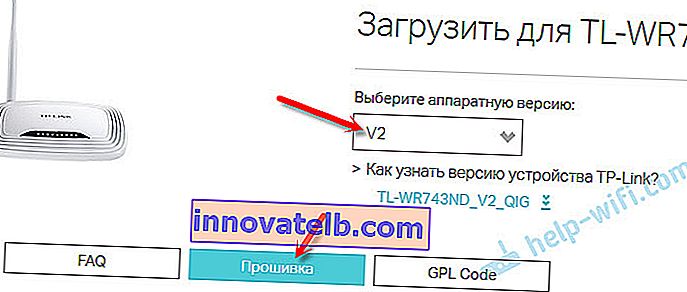
- הורד קושחה חדשה.
 שמור את הארכיון במחשב שלך. חלץ את קובץ הקושחה מהארכיון. קובץ עם שם כזה: "wr743ndv2_en_3_17_0_up_boot (131129). Bin".
שמור את הארכיון במחשב שלך. חלץ את קובץ הקושחה מהארכיון. קובץ עם שם כזה: "wr743ndv2_en_3_17_0_up_boot (131129). Bin". - בהגדרות TL-WR743ND עבור אל "כלי מערכת" - "שדרוג קושחה". בלחיצה על כפתור "בחר קובץ" בחר את הקושחה ולחץ על כפתור "שדרג".
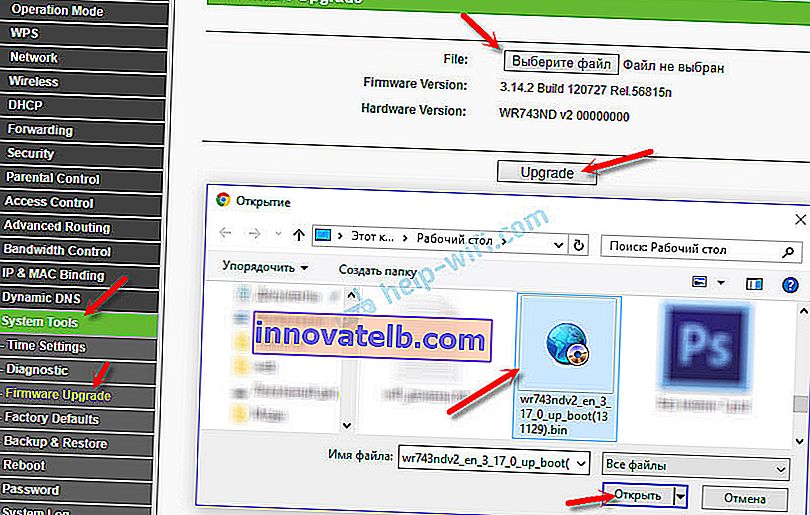
- נותר להמתין עד להשלמת תהליך העדכון. אין לסגור או לנתק דבר!
זה הכל. מכשיר מעניין ורב-פונקציונלי. נקודת גישה, מהדר, נתב, לקוח אלחוטי. אין הרבה מכשירים כאלה בשוק.
אם יש לך שאלות, אנא כתוב בתגובות. אני אענה בשמחה!
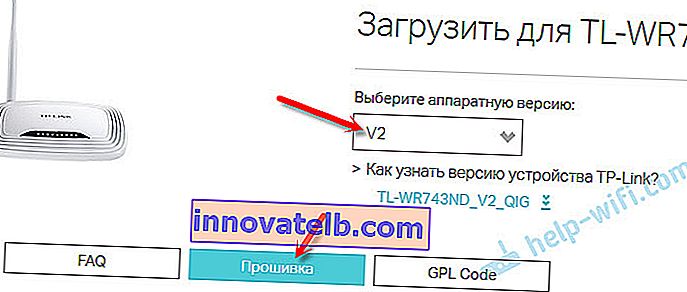
 שמור את הארכיון במחשב שלך. חלץ את קובץ הקושחה מהארכיון. קובץ עם שם כזה: "wr743ndv2_en_3_17_0_up_boot (131129). Bin".
שמור את הארכיון במחשב שלך. חלץ את קובץ הקושחה מהארכיון. קובץ עם שם כזה: "wr743ndv2_en_3_17_0_up_boot (131129). Bin".